
A Função CORRESPX no Excel é mais uma das novas funções que a Microsoft disponibilizou recentemente para o seu pacote por assinatura, o Office 365. Algumas como a PROCX e CLASSIFICAR logo ficaram conhecidas, porém, existem outras como a própria CORREPX e FILTRO, por exemplo, que agregam bastante ao poder do usuário.
Contudo, a Função CORRESPX no Excel procura um item especificado em uma matriz ou intervalo de células e retorna à posição relativa desse item no intervalo. Essa função também possui a praticidade que já conhecemos da função CORRESP. Portanto, ela possui alguns aditivos como: procurar em ordem crescente ou decrescente e ainda a possibilidade de usar caracteres curingas.
Aprenda Como Usar a Função CORRESPX no Excel
Baixe a planilha para praticar o que ensinamos neste tutorial!
Utilizando a Função CORRESPX na Prática
Primeiramente, clique na célula G4 e abra a função CORRESPX:
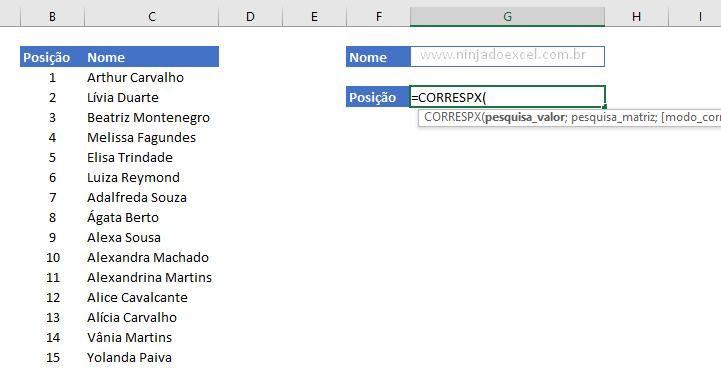 Ela pede o valor de pesquisa, então selecione a célula que contém o nome a ser procurado, neste caso, a célula G2:
Ela pede o valor de pesquisa, então selecione a célula que contém o nome a ser procurado, neste caso, a célula G2:
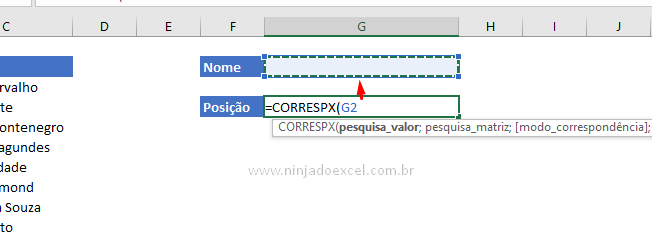
Cadastre seu email aqui no blog para receber em primeira mão todas as novidades, posts e videoaulas que postarmos.
Receber conteúdos de Excel
Preencha abaixo para receber conteúdos avançados de Excel.
Fique tranquilo, seu e-mail está completamente SEGURO conosco!
É muito importante que você me adicione na sua lista de contatos, para que os próximos emails não caiam no SPAM. Adicione este email: [email protected]
A pesquisa_matriz é o intervalo que contém todos os nomes:
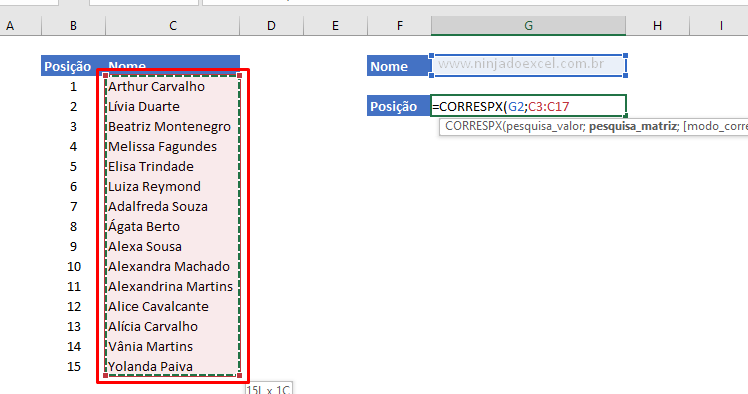
Em seguida, pressione Enter:
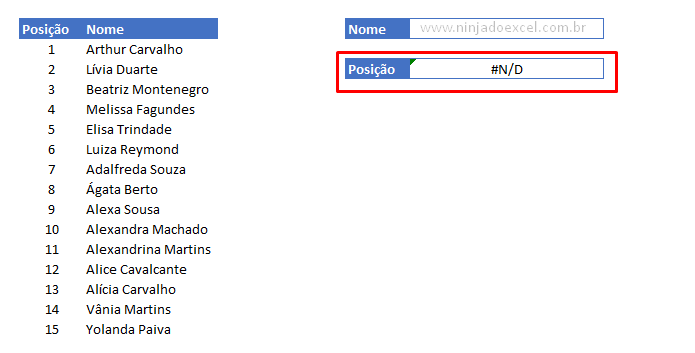
O Excel retornou um erro, então digite o nome “Lívia Duarte”, na célula G2 que ele buscará a posição deste valor:
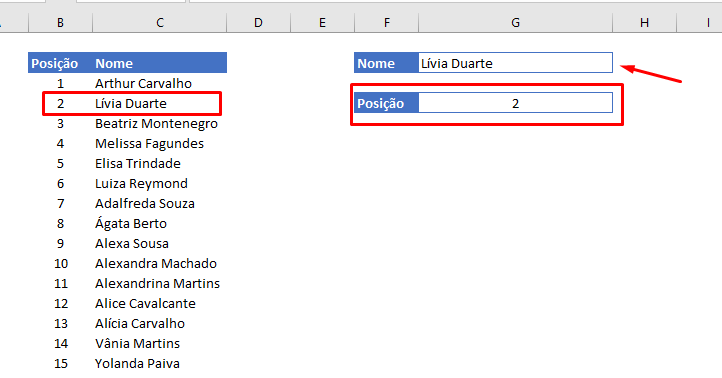
Veja como funcionou.
Posteriormente, dê um duplo clique sobre a célula que fizemos a função e para o argumento [modo_correspondência] escolha o número 2, Correspondência de caractere coringa e em seguida pressione Enter:
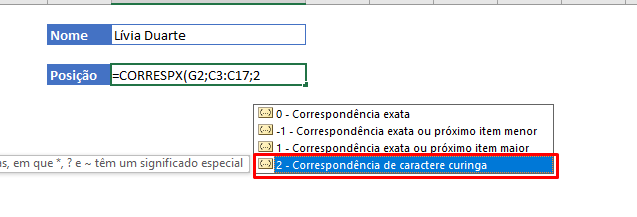
Na célula G2 digite Ale*:
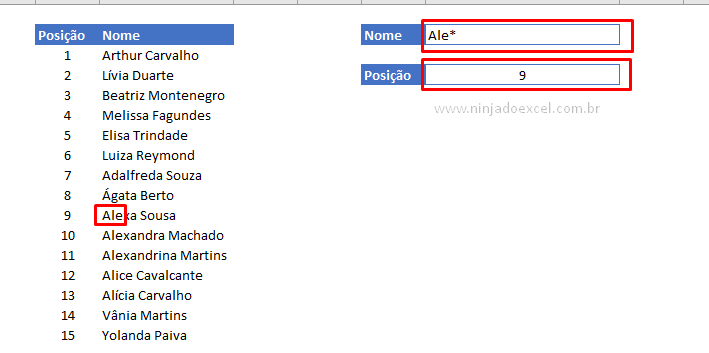
Importante: o asterisco após a palavra significa…
Veja que ele encontrou a posição do primeiro nome que começa com estes carácteres que informamos! Em seguida, dê novamente um duplo clique sobre a célula da função CORRESPX e vamos trabalhar com o último argumento, o [modo_pesquisa].
No entanto, a pesquisa que fizemos anteriormente, busca por padrão, de cima para baixo mas agora vamos fazer a pesquisa de baixo para cima. Portanto, só precisamos informar o valor -1 que significa que queremos a pesquisa sendo feita do último para o primeiro:
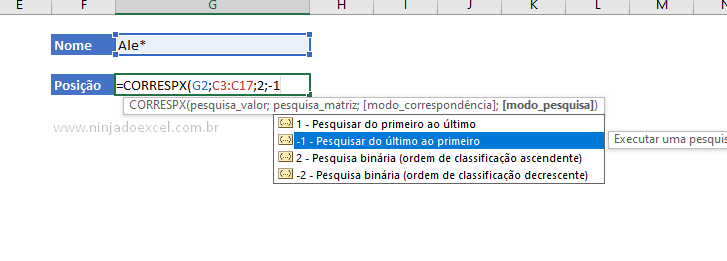
Ao pressionar Enter, vemos que o valor é diferente do anterior:
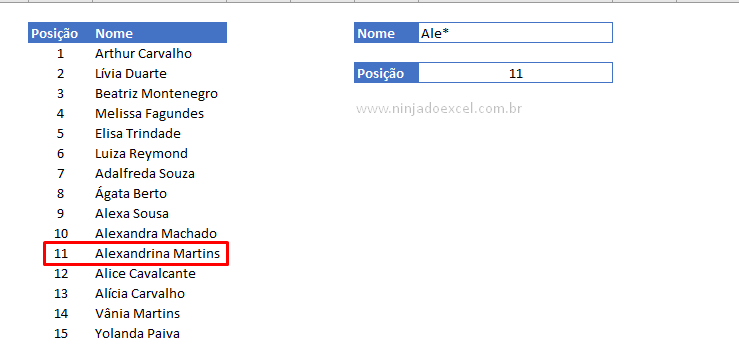
Curso de Excel Básico ao Avançado:
Quer aprender Excel do Básico ao Avançado passando por Dashboards? Clique na imagem abaixo e saiba mais sobre este curso.

Enfim, gostou destas possibilidades? Deixe seu comentário sobre a função!













